Configurazione delle impostazioni wireless di base sul router RV340W
Obiettivo
Le reti wireless funzionano inviando informazioni su onde radio, che possono essere più vulnerabili agli intrusi rispetto alle reti cablate. È possibile rendere la rete più sicura configurando le impostazioni wireless di base del router. Il router RV340W ha fornito quattro SSID (Service Set Identifier) predefiniti che usano le stesse password predefinite che possono essere personalizzate per aumentare la sicurezza della rete.
In questo documento viene spiegato come configurare le impostazioni wireless di base del router RV340W.
Dispositivi interessati
- RV340W
Versione del software
- 1.0.01.16
Configurazione delle impostazioni wireless di base
Configurazione 2,4 GHz
Passaggio 1. Accedere all'utility basata sul Web del router e scegliere Wireless > Impostazioni di base > 2.4G.


Passaggio 2. Verificare che la casella di controllo Attiva radio sia selezionata per attivare le reti wireless. Questa opzione è selezionata per default.
Nota: RV340W è dotato di un interruttore fisico per la radio wireless. Per modificare la pagina, è necessario che sia in posizione ON.

Passaggio 3. Nell'elenco a discesa Modalità rete wireless, scegliere una modalità di rete wireless.
Le opzioni sono:
- B/G/N-Mixed: consente la connessione di periferiche Wireless-B, Wireless-G e Wireless-N alla rete. Scegliendo B/G/N-Mixed sarà possibile connettere alla rete wireless un'ampia gamma di dispositivi con diversi standard wireless.
- Solo B - Consente ai dispositivi che supportano solo lo standard 802.11b di connettersi alla rete. Wireless-B ha una velocità massima di dati raw di 11 Mbps. I dispositivi su questa banda wireless spesso subiscono interferenze da altri prodotti che operano nella gamma di frequenza di 2,4 GHz.
- Solo G - Consente alle periferiche che supportano solo lo standard Wireless-G di connettersi alla rete. Lo standard 802.11g funziona a una velocità massima di 54 Mbps nella gamma di frequenza di 2.4 GHz.
- Solo N - Consente alle periferiche che supportano solo lo standard Wireless-N di connettersi alla rete. Lo standard 802.11n funziona sia nella banda di frequenza 2.4 GHz che nella banda di frequenza 5 GHz.
- B/G-Mixed: consente ai dispositivi che supportano gli standard 802.11b e 802.11g di connettersi alla rete.
- G/N-Mixed: consente ai dispositivi che supportano gli standard 802.11g e 802.11n di connettersi alla rete.
Nota: Se i dispositivi client wireless funzionano in una modalità di rete wireless specifica, è consigliabile scegliere tale modalità. Ad esempio, se le periferiche wireless supportano solo lo standard 802.11N, scegliere Solo N dall'elenco a discesa Modalità rete wireless. Di conseguenza, se si dispone di una serie di dispositivi che funzionano in modalità di rete wireless diverse, è preferibile scegliere una delle modalità di rete miste disponibili. Nell'esempio, si sceglie B/G/N-Mixed.

Passaggio 4. Se nel passaggio 3 è stato selezionato Combinato B/G/N, Solo N o Combinato G/N, scegliere la larghezza di banda wireless della rete. In caso contrario, andare al passo 6.
- 20MHz: funziona con la modalità di rete B/G/N-Mixed, G/N-Mixed e N Only, ma può essere soggetta a una velocità effettiva inferiore.
- 20/40 MHz: consente al router di commutare automaticamente tra 20 e 40 MHz tra 20 e 40 MHz. Ha un throughput migliore ma non stabile come 20MHz.
Nota: Nell'esempio, viene scelto 20/40 MHz.
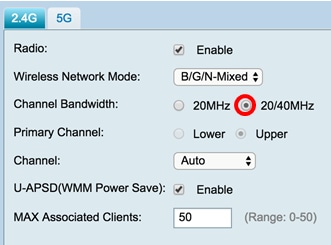
Passaggio 5. (Facoltativo) Scegliere il pulsante di opzione appropriato per impostare un canale come principale. Il canale principale viene utilizzato per i dispositivi che supportano solo canali a 20/40 MHz.
Nota: Per questo esempio, si sceglie Inferiore. I pulsanti di opzione potrebbero essere disattivati se Channel è impostato su Auto. Per modificare questa impostazione, andare al Passaggio 6.

Passaggio 6. Nell'elenco a discesa Canale, scegliere il canale.
Nota: Scegliendo Automatico, il router cambia automaticamente la frequenza wireless nel canale meno congestionato. Se sono presenti numerosi dispositivi che operano sulla frequenza di 2,4 GHz, si consiglia di scegliere il canale 1 che funziona a 2,412 GHz o il canale 11 che funziona a 2,462 GHz. Per impostazione predefinita, la maggior parte dei punti di accesso di fascia consumer utilizza il canale 6. Scegliendo il canale 1 o il canale 11 si eliminano le potenziali interferenze tra i dispositivi.
Il canale varia leggermente nella gamma di frequenza e nella velocità. Se si sceglie la frequenza più bassa, si disporrà di un intervallo wireless più lungo ma la velocità sarà inferiore. Se si dispone di una frequenza maggiore, si avrà una portata wireless più breve ma una velocità più elevata. In questo esempio, il canale wireless viene lasciato su Auto, che è anche l'impostazione predefinita.
Nell'esempio, viene scelto il canale 6.
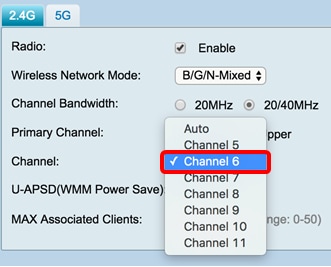
Passaggio 7. (Facoltativo) Selezionare la casella di controllo Abilita nell'area U-APSD (risparmio energia WMM) per abilitare la funzione U-APSD (Unscheduled Automatic Power Save Delivery). U-APSD è uno schema di risparmio energetico ottimizzato per le applicazioni in tempo reale, come l'utilizzo del protocollo VoIP (Voice over Internet Protocol) e il trasferimento di dati full-duplex su WLAN. Classificando il traffico IP in uscita come dati vocali, questi tipi di applicazioni possono aumentare la durata della batteria e ridurre al minimo i ritardi di trasmissione.
Nota: In questo esempio, U-APSD (WMM Power Save) è disabilitato. Tuttavia, questa opzione è attivata per default.

Passaggio 8. Limitare il numero di client che possono essere associati alla radiofrequenza immettendo un valore compreso tra 0 e 50 nel campo MAX Associated Clients. Il valore predefinito è 50.
Nota: In questo esempio, il numero massimo di client associati è 15.

Passaggio 9. Fare clic su Applica.

A questo punto, le impostazioni wireless di base per la banda 2.4 GHz sul router RV340W devono essere configurate correttamente.
Configurazione banda 5 GHz
Passaggio 1. Fare clic sulla scheda 5G.
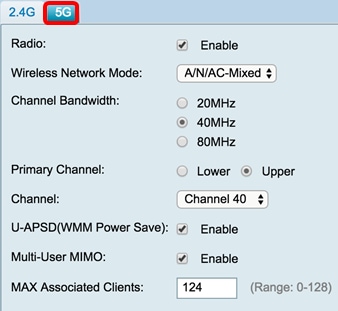
Passaggio 2. Verificare che la casella di controllo Attiva radio sia selezionata per attivare le reti wireless. Questa opzione è selezionata per default.

Passaggio 3. Nell'elenco a discesa Modalità rete wireless, scegliere una modalità di rete wireless. Le opzioni sono:
- Solo A: funziona tra 5,725 GHz e 5,850 GHz e supporta fino a 54 Mbps. Scegliere questa opzione se la rete contiene solo periferiche Wireless-A.
- N/AC-Mixed: selezionare questa opzione se nella rete è presente una combinazione di periferiche Wireless-N e Wireless-AC.
- A/N/AC-Mixed: selezionare questa opzione se nella rete è presente una combinazione di periferiche Wireless-A, Wireless-N e Wireless-AC. Si tratta dell'impostazione predefinita per il modello 5G RV340W.

Passaggio 4. Scegliere la banda wireless in Larghezza di banda canale. Le opzioni sono:
- 20MHz: funziona con la modalità di rete B/G/N-Mixed, G/N-Mixed e N-Only, ma può essere soggetta a una velocità effettiva inferiore.
- 40 MHz: ha un throughput migliore ma non stabile come 20 MHz. Questa opzione consente di selezionare un canale principale.
- 80 MHz — impostazione predefinita. È per un throughput ottimale per la modalità Wireless-AC.
Nota: Nell'esempio, viene scelto 40MHz.
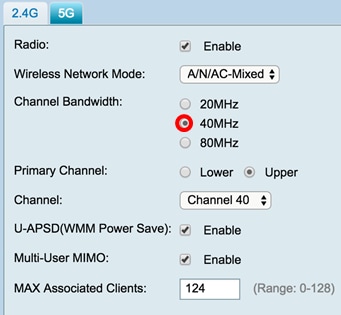
Passaggio 5. (Facoltativo) Scegliere il pulsante di opzione appropriato per impostare un canale come principale. Il canale principale viene utilizzato per i dispositivi che supportano solo canali a 20/40 MHz.
Nota: Per questo esempio, si sceglie Upper. I pulsanti di opzione potrebbero essere disattivati se Channel è impostato su Auto. Per modificare questa impostazione, andare al Passaggio 6.
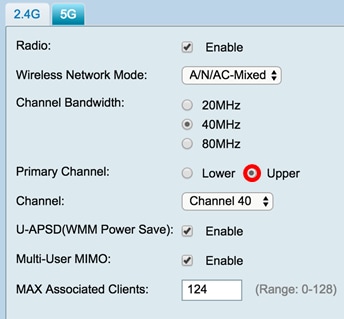
Passaggio 6. Nell'elenco a discesa Canale wireless, scegliere il canale wireless. I canali disponibili variano a seconda del dispositivo.
Nota: Nell'esempio, viene scelto Channel 40.

Passaggio 7. (Facoltativo) Selezionare la casella di controllo Abilita nell'area U-APSD (Risparmio energia WMM) per abilitare la funzione U-APSD (Unscheduled Automatic Power Save Delivery). U-APSD è uno schema di risparmio energetico ottimizzato per le applicazioni in tempo reale, come l'utilizzo del protocollo VoIP (Voice over Internet Protocol) e il trasferimento di dati full-duplex su WLAN. Classificando il traffico IP in uscita come dati vocali, questi tipi di applicazioni possono aumentare la durata della batteria e ridurre al minimo i ritardi di trasmissione.
Nota: In questo esempio, U-APSD (WMM Power Save) è disabilitato. Tuttavia, questa opzione è attivata per default.
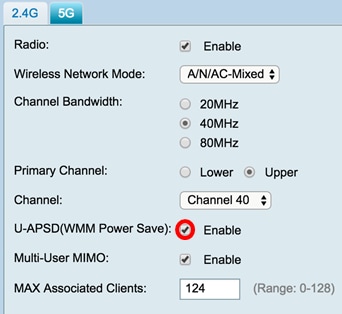
Passaggio 8. (Facoltativo) Selezionare la casella di controllo Abilita MIMO multiutente per abilitare la comunicazione a valle simultanea a più dispositivi wireless per un uso più efficiente dello spettro. L'opzione è abilitata per impostazione predefinita. La telecamera RV340W supporta l'MU-MIMO (Multi-User Multiple Input, Multiple Output),

Passaggio 9. Limitare il numero di client che possono essere associati alla radiofrequenza immettendo un valore compreso tra 0 e 128 nel campo Numero massimo client associati. Il valore predefinito è 124.
Nota: In questo esempio, la quantità massima di client associati è 50.

Passaggio 10. Fare clic su Applica.

A questo punto è necessario configurare correttamente le impostazioni wireless di base per la banda a 5 GHz.
Modificare il nome della rete wireless o il SSID
Passaggio 1. Nell'area Tabella wireless, selezionare le caselle corrispondenti agli SSID che si desidera configurare. È possibile modificare più SSID contemporaneamente.
Nota: Nell'esempio, viene modificato solo il SSID ciscosb1.

Passaggio 2. Fare clic su Edit (Modifica) per modificare il SSID.

Nota: Viene visualizzata la pagina Aggiungi/Modifica impostazioni SSID wireless.

Passaggio 3. Modificare il nome predefinito del SSID nel campo Nome SSID. Il nome SSID predefinito è ciscosb1.
Nota: In questo esempio, il nome SSID viene modificato in Network_Find.

Passaggio 4. Abilitare l'SSID selezionando la casella di controllo Abilita. L'impostazione predefinita del primo SSID è disattivata.

Passaggio 5. Scegliere una frequenza radio dalla quale il SSID si trasmetterà dall'elenco a discesa Attiva alla radio. Le opzioni sono:
- Entrambe: lo SSID viene applicato e trasmesso sia da 2,4 GHz che da 5 GHz.
- 2.4G: SSID verrà applicato e trasmesso solo dalla banda a 2.4 GHz.
- 5G: SSID viene applicato e trasmesso solo dalla banda a 5 GHz.

Passaggio 6. (Facoltativo) Selezionare la casella di controllo Abilita trasmissione SSID per abilitare la visibilità sui dispositivi client wireless.

Passaggio 7. Scegliere la modalità di protezione dal menu a discesa.
Le opzioni sono:
- Nessuna — questa è l'impostazione predefinita. Se si sceglie Disattivato, la rete wireless rimarrà non protetta, in modo che chiunque disponga di un dispositivo client wireless possa connettersi alla rete facilmente.
- WEP-64 — WEP (Wired Equivalent Protection) è un tipo di protezione legacy. Per questo tipo di titolo è possibile utilizzare una combinazione di lettere da A a F e numeri da 0 a 9. Utilizzare questa opzione solo se le periferiche in rete non sono compatibili con WPA/WPA2.
- WEP-128 — Per questo tipo di protezione è necessaria una password a 128 bit. Non è consigliabile, in quanto non è molto sicuro. Utilizzare questa opzione solo se le periferiche di rete non sono compatibili con WPA/WPA2.
- WPA2-Personale — WPA2 è la versione aggiornata di Wi-Fi Protected Access (WPA). Utilizza la cifratura AES (Advanced Encryption Standard) per proteggere la rete wireless. Come WPA-Personale, WPA2-Personale utilizza una combinazione di lettere maiuscole e minuscole e numeri per la password. Questo tipo di protezione è consigliato.
- WPA-WPA2-Personal: consente al router di supportare i client wireless con l'autenticazione WPA e WPA2-Personal.
- WPA2-Enterprise: come WPA-Enterprise, viene in genere utilizzato nelle reti aziendali. Per completare questo tipo di installazione della protezione wireless, è necessario un servizio RADIUS (Remote Authentication Dial-In User Service). Se si sceglie questa opzione, andare al passaggio 9.
- WPA-WPA2-Enterprise: consente al router di supportare dispositivi client wireless che supportano sia WPA che WPA2. In genere, richiede anche un RADIUS per completare questo tipo di configurazione della sicurezza wireless. Se si sceglie questa opzione, andare al passaggio 9.
Nota: Nell'esempio viene scelto WPA2-Personale.

Passaggio 8. Se si sceglie WEP-64, WEP-128, WPA2-Personale e WPA-WPA2-Personale, immettere una password o una passphrase nel campo fornito.
Nota: Nell'esempio, VeryPassword è la passphrase creata per WPA2-Personal.

Passaggio 9. Se si sceglie WPA2-Enterprise o WPA-WPA2-Enterprise, seguire i passaggi da 9 a 11. Nel campo Indirizzo IP server Radius, immettere l'indirizzo IP del server RADIUS che il router contatterà per l'autenticazione.
Nota: nell'esempio viene usato 192.168.3.100.
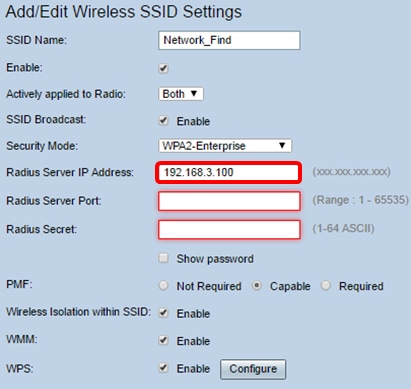
Passaggio 10. Nel campo Porta server Radius, immettere il numero di porta del server RADIUS.
Nota: Nell'esempio, il numero di porta è 5003.

Passaggio 11. Nel campo Radius Secret, immettere il segreto o la password del server RADIUS.

Passaggio 12. (Facoltativo) Selezionare la casella di controllo Mostra password per visualizzare la password in testo normale.
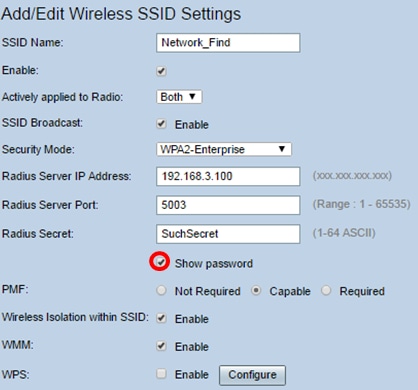
Passaggio 13. Fare clic su un pulsante di opzione nell'area PMF per consentire l'utilizzo di PMF (Protected Management Frames) per i frame unicast e multicast. Le opzioni sono:
- Non richiesto: disabilita il supporto client per PMF.
- Funzionalità: consente ai client che supportano PMF e a quelli che non supportano PMF di collegarsi alla rete. Si tratta dell'impostazione PMF predefinita.
- Obbligatorio: i client possono associarsi solo se PMF viene negoziato. Se i dispositivi non supportano PMF, non potranno associarsi alla rete.
Nota: Nell'esempio riportato di seguito, viene selezionato Capable.

Passaggio 14. Selezionare la casella di controllo Abilita isolamento wireless in SSID per consentire l'isolamento wireless in SSID. Se l'isolamento wireless è abilitato, i client connessi allo stesso SSID non saranno in grado di comunicare tra loro. Nell'esempio, l'isolamento wireless con SSID è abilitato.

Passaggio 15. Selezionare la casella di controllo Attiva WMM per attivare Wi-Fi Multimedia (WMM). Questa funzione consente di assegnare priorità di elaborazione diverse a diversi tipi di traffico. È possibile configurare QoS (Quality of Service) in modo da fornire priorità e livelli di prestazioni diversi a applicazioni, utenti o flussi di dati diversi.

Passaggio 16. (Facoltativo) Selezionare la casella di controllo Abilita WPS per consentire al client di connettersi tramite Wi-Fi Protected Setup (WPS). per informazioni su come configurare WPS, fare clic qui.
Nota: In questo esempio, WPS è disabilitato.

Passaggio 17. Selezionare la VLAN associata all'SSID dall'elenco a discesa.
Nota: Nell'esempio, viene lasciata sull'impostazione predefinita, VLAN 1.

Passaggio 18. Scegliere un'ora del giorno dal menu a discesa Ora di accesso del giorno affinché SSID funzioni.
Nota: Nell'esempio viene scelto Always On.

Configura filtro MAC
Passaggio 19. Selezionare Enable MAC Filtering (Abilita filtro MAC) per abilitare il router a filtrare gli host in base al relativo indirizzo MAC (Media Access Control).

Passaggio 20. (Facoltativo) Fare clic su Configura per configurare il filtro MAC.
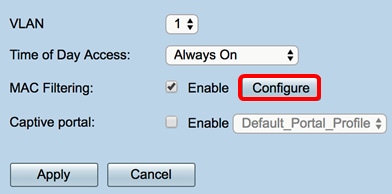
Passaggio 21. Scegliere un pulsante di opzione per consentire o negare agli utenti l'accesso alla rete wireless in base all'indirizzo MAC.
Nota: In questo esempio, è selezionato Impedisci accesso alla rete wireless ai PC elencati di seguito.
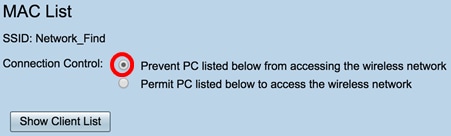
Passaggio 22. (Facoltativo) Fare clic sul pulsante Show Client List per visualizzare l'elenco dei client wireless connessi.

Nella tabella seguente vengono visualizzate le informazioni seguenti:
- No: il numero o la sequenza dell'host connesso.
- Indirizzo MAC: indirizzo MAC dell'host connesso.
- Indirizzo IP — l'indirizzo IP (Internet Protocol) assegnato all'host connesso.
- Radio: la banda radio attraverso la quale è collegato l'host.
- Modalità — la modalità di connessione dell'host wireless.
- Autenticazione: il metodo che l'host ha autenticato nella rete.
- Potenza del segnale: la potenza della connessione tra il router e l'host.
- Livello di rumore — il livello al quale la periferica causa l'interferenza.
- Ora connessione: l'ora in cui l'host wireless si è connesso all'SSID.
Nota: In questo esempio non sono presenti client nell'elenco dei client wireless.

Passaggio 23. Fare clic su Chiudi.
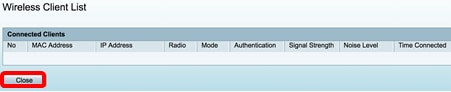
Passaggio 24. Immettere l'indirizzo MAC del client per il quale si desidera autorizzare o negare l'accesso alla rete nel campo Indirizzo MAC.

Passaggio 25. Fare clic su Applica. Verrà visualizzata di nuovo la pagina Aggiungi/Modifica impostazioni SSID wireless.

Passaggio 26. (Facoltativo) Nell'area Portale vincolato, selezionare la casella di controllo Abilita se si desidera abilitare la funzionalità Portale vincolato per l'SSID. Captive Portal indirizza gli utenti a un portale a cui accedere prima di concedere loro l'accesso. Questo tipo di configurazione viene in genere implementata in centri commerciali, centri commerciali, Internet café, aeroporti e altri luoghi che forniscono accesso wireless a Internet.
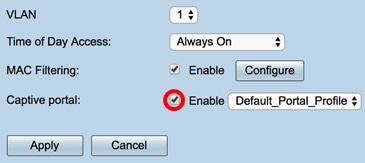
Passaggio 27. (Facoltativo) Scegliere un profilo di portale vincolato nell'elenco a discesa Profilo portale.
Nota: In questo esempio viene scelto Default_Portal_Profile.
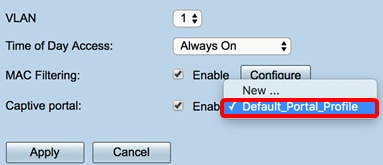
Passaggio 28. Fare clic su Applica.

Verrà visualizzato il messaggio di conferma che le impostazioni di configurazione sono state salvate correttamente. La tabella wireless è ora aggiornata con la rete appena configurata.

Le impostazioni wireless di base sul router RV340W sono state configurate correttamente.
Se siete ancora a conoscenza del vostro router RV34x, potete trovare questo articolo informativo: Domande frequenti (FAQ) sui router serie RV34x
 Feedback
Feedback